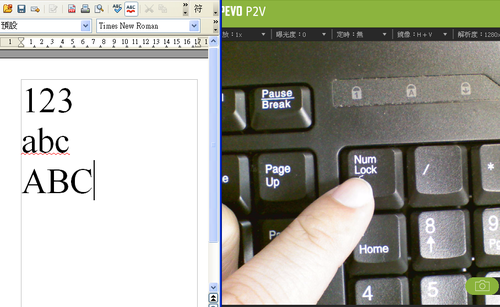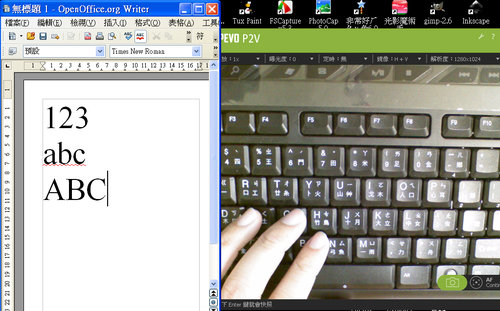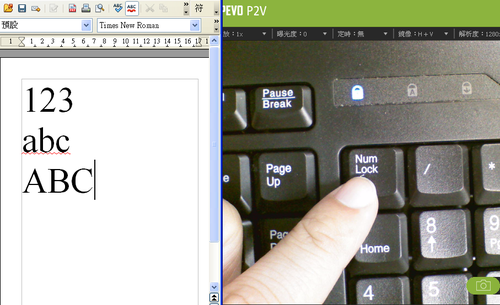利用IPEVO來教學生使用鍵盤
宜蘭縣三民國小 詹勝凱老師
學校三年級的學生開始有資訊課程要學習,如何讓學生在愉快、有效率的學習是授課老師的任務。
我以往安排三年級學生在學習鍵盤的認識與練習時,使用的是「口述」+「大型鍵盤布幕說明」+「鍵盤顯示程式」+「鍵盤遊戲」。
一直以來效果都不錯,但是總是覺得缺了些什麼。後來發現缺的是讓學生可以直接看到老師的手指如何操作鍵盤,所以有時候我就得把全班學生分兩次,每次兩排的學生集合過來到我操作的電腦邊,讓學生可以看到我的手指如何操作鍵盤。
但這學期不同了,多了IPEVO後,就把缺的那一角補了起來。也就是我可以利用IPEVO的即時實務攝影的功能,一邊操作一邊就把我手指頭操作鍵盤的過程廣播到學生的螢幕上。
「鍵盤遊戲」:你可以採用高雄市獅湖國小林郁為老師所推出的「為為快打高手」,可以在老師示範後給學生練習。
「鍵盤顯示程式」:我用的是校園鍵盤(3.6黑鍵加速版),這是校園文化公司所推出的程式,可以免費下載,這程式可以在說明鍵盤功能時來使用。
「大型鍵盤布幕說明」:這東西我不知道哪裡還可以拿得到,我這塊是仕強老師給我的。其實沒有也無差,用到的機會其實不太多。
「口述」:這東西大家都有就不用再去搜尋下載了。
所以我就簡單分享一下,如何使用IPEVO來讓學生可以一邊看到老師的指法、又可以馬上看到輸入的結果。
接著開啟OpenOffice.org Writer(文字文件)、P2V(IPEVO的專屬程式),並把Writer縮少至半個螢幕的大小,且置於電腦畫面的左側;而P2V則是調整放到螢幕的右側。
為了讓學生可以看得更清楚,也請把字型大小變大。
學生經常不知道如何一指按住Shift,一指按下另一按鍵。
對於一些特殊符號的輸入示範,例如:@,就很好用。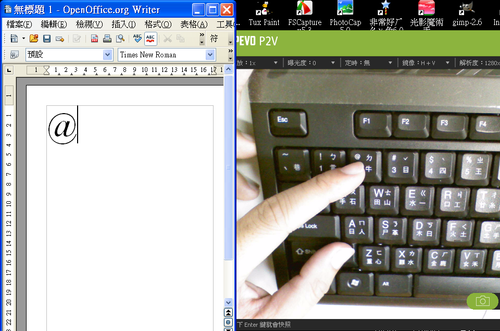
還有像是要利用鍵盤右區來輸入數字時,需要「Num Lock」燈是亮的,但是學生經常忽略,而跟老師反應數字打不出來,這時有效的示範也是必要的。